视频光盘刻录
当您在新任务窗口中选择 VCD 光盘或 DVD 视频光盘选项时,将显示如下创建光盘窗口:
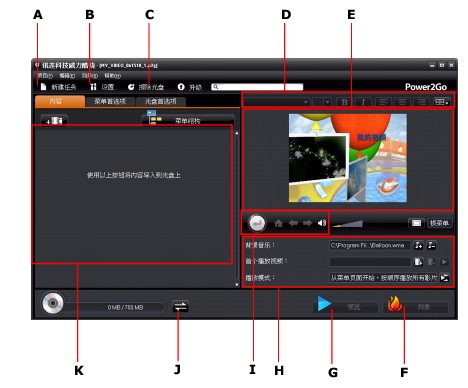
视个人的不同需求,创建和刻录视频光盘的步骤可能有所不同。以下章节将介绍您可在创建光盘窗口中执行的所有功能,因此,请参见适用于您要创建光盘的章节。
创建视频光盘
- 在新任务窗口中,单击视频光盘选项。选择 VCD 光盘或 DVD 视频光盘选项可打开创建光盘窗口。
- 单击
 按钮,然后浏览并选择您要收录到光盘的视频文件。
按钮,然后浏览并选择您要收录到光盘的视频文件。
- 如需要,单击
 可预览导入的视频。
可预览导入的视频。
- 如需要,单击
 按钮可导入其它视频文件。您导入的每个视频将成为您最终光盘的一个标题或场景。
按钮可导入其它视频文件。您导入的每个视频将成为您最终光盘的一个标题或场景。
- 继续完成所需的光盘创建过程。参见选择/编辑光盘菜单以了解更多信息。
选择/编辑光盘菜单
添加光盘中需要的所有内容后,单击菜单首选项标签可编辑已有的光盘菜单或选择另一个光盘菜单模板。
讯连科技《威力酷烧》中的所有光盘菜单模板均有多层,且含有以下页面:
选择光盘菜单模板
讯连科技《威力酷烧》提供多个预先设计的精美菜单模板供您选择。这些菜单已为您定制,并可包含动画和菜单音乐等功能。
选择菜单模板可进行预览。选择应用可将高亮的菜单页面风格应用到特定的菜单页面中。如果您要在每个页面(主页面和场景面)中使用相同的风格,选择应用到所有页面。
编辑光盘菜单属性
讯连科技《威力酷烧》可让您编辑某些光盘菜单的属性。使用菜单导航控制器可预览当前光盘菜单的设计和状况。
如果您要查看光盘中的场景,使用  按钮及其它菜单导航控制器可在光盘菜单中进行导航。或者单击窗口底部的预览按钮可查看光盘刻录后在光盘播放器中显示的情况。
按钮及其它菜单导航控制器可在光盘菜单中进行导航。或者单击窗口底部的预览按钮可查看光盘刻录后在光盘播放器中显示的情况。
编辑光盘菜单文本
要编辑显示在菜单页面中的文本(包括可单击按钮的文本),双击它,然后输入新文本。您可使用光盘菜单窗口顶部的光盘菜单字体属性选项来修改菜单文本风格、大小和对齐方式。
要更改菜单中任何文本的位置,只需单击并将其拖动到新位置即可。
设置光盘菜单背景音乐
某些预先设计的光盘菜单模板含有菜单音乐。您可在光盘菜单属性中:
添加/编辑光盘菜单音乐
如果您正在使用光盘菜单页面中的背景音乐,单击 
|
附注: 光盘菜单页面的背景音乐最终持续时间取决于在”播放模式设置”窗口的持续时间字段中输入的时间,而非使用的音乐文件长度。参见 设置光盘播放模式 以了解更多有关设置菜单持续时间的信息。 |
添加首播视频
该选项可以将一段视频添加为所创建光盘的首播视频。当光盘插入光盘播放器中,在加载光盘菜单前,首播视频会自动播放。首播过程中各导航按钮无效且观众无法快速跳过此区段。在专业制作中,这通常为版权通知或警告。但您可能更愿意使用个人介绍或其它视频片段。
设置光盘播放模式
单击  按钮可设置光盘在播放器中的播放方式。从列表中选择一种播放模式。
按钮可设置光盘在播放器中的播放方式。从列表中选择一种播放模式。
指定每页按钮
如果创建的光盘有多个标题/场景,您可选择场景菜单页面中显示的缩略图按钮数量。使用左下角的每页按钮下拉列表可选择您要在这些页面上显示的按钮数量。
编辑光盘首选项
在刻录光盘之前应配置光盘首选项,包括光盘和视频文件格式、音频格式等。单击光盘首选项标签可配置光盘首选项。
将视频刻录到光盘
刻录光盘是创建光盘过程的最后步骤。光盘刻录完毕后即可在光盘播放器中播放。单击刻录按钮,然后单击开始刻录可开始刻录过程。
|
附注: 刻录过程可能至少需数分钟,取决于视频的长度和质量以及电脑的处理能力。当讯连科技《威力酷烧》在制作视频光盘时请稍候。 |
配置刻录设置
在首次刻录光盘之前,建议您单击  以对刻录进行设置。对这些设置进行配置后,讯连科技《威力酷烧》在每次刻录时都将采用相同的配置,直到您更改这些设置。
以对刻录进行设置。对这些设置进行配置后,讯连科技《威力酷烧》在每次刻录时都将采用相同的配置,直到您更改这些设置。
擦除光盘
如果使用可重写光盘,则可擦除光盘中以前刻录的内容。这样就允许您多次重复使用同一张光盘而无需经常购买新光盘。单击  按钮可开始擦除光盘内容。
按钮可开始擦除光盘内容。

 可编辑或替换菜单的背景音乐。
可编辑或替换菜单的背景音乐。
 可删除当前的菜单背景音乐。
可删除当前的菜单背景音乐。
 按钮可添加/替换菜单背景音乐。
按钮可添加/替换菜单背景音乐。
 然后选择您需要的视频。
然后选择您需要的视频。
 可删除设置为首播的视频。
可删除设置为首播的视频。
 可预览首播视频。
可预览首播视频。